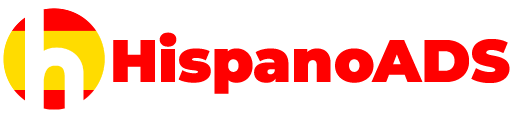Un pedido constituye un elemento fundamental de tu campaña publicitaria, conteniendo información crucial para su ejecución, y puede incluir varias líneas de pedido, las cuales a su vez pueden contener múltiples unidades de anuncios.
Creación del Pedido:
- Dirígete a la sección «Entrega» y selecciona «Pedidos«.
- Haz clic en «Nuevo Pedido«.
- Completa los campos «Nombre» y «Anunciante«.
- En el campo «Nombre«, sugerimos usar «Ad Exchange» para identificar claramente el pedido relacionado con Ad Exchange. En «Anunciantes«, haz clic en «Agregar una nueva empresa«.
- Se abrirá una ventana emergente; también recomendamos ingresar «Ad Exchange» y luego seleccionar «Guardar«.
- En el campo «Nombre«, sugerimos usar «Ad Exchange» para identificar claramente el pedido relacionado con Ad Exchange. En «Anunciantes«, haz clic en «Agregar una nueva empresa«.
- Una vez completados los pasos anteriores, deja las configuraciones predeterminadas y haz clic en «Agregar línea de pedido«.

Línea de Pedido:
Las líneas de pedido proporcionan información sobre el inicio y fin de la campaña, la prioridad y los tamaños de creatividades a mostrar.
- Haz clic en «Seleccionar anuncio gráfico«.
- Completa el campo «Nombre» con «Ad Exchange«.
- Selecciona «Ad Exchange» en «Tipo de línea de pedido«. Si no aparece la opción, actualiza la página.
- Activa todos los tamaños requeridos en «Creatividades esperadas«.
- En «Configuración adicional«, deja todo por defecto excepto «Alias de la propiedad web«, donde seleccionas «Self-service AdX Display«.
- En «Configuración de la publicación«, elige «Hora de inicio» → ‘De inmediato‘ y «Hora de finalización» → ‘Ilimitado‘.
- Guarda las configuraciones predeterminadas.

Pasos Finales:
Después de crear el pedido y la línea de pedido, crea las creatividades y aprueba el pedido para que los anuncios se muestren en el sitio.
Creatividades:
- Selecciona la pestaña «Creatividades«.
- Haz clic en «Generar creatividad automáticamente«.
- Una vez creada, aparecerá en la lista.
- Haz clic en el enlace «Administrar creatividades» en azul.
Aprobación del Pedido:
- Ve a «Publicación» > «Pedidos«.
- Haz clic en el nombre del pedido.
- Selecciona «Aprobar«.
- ¡Listo! El pedido y la línea de pedido están creados y aprobados.